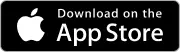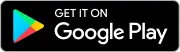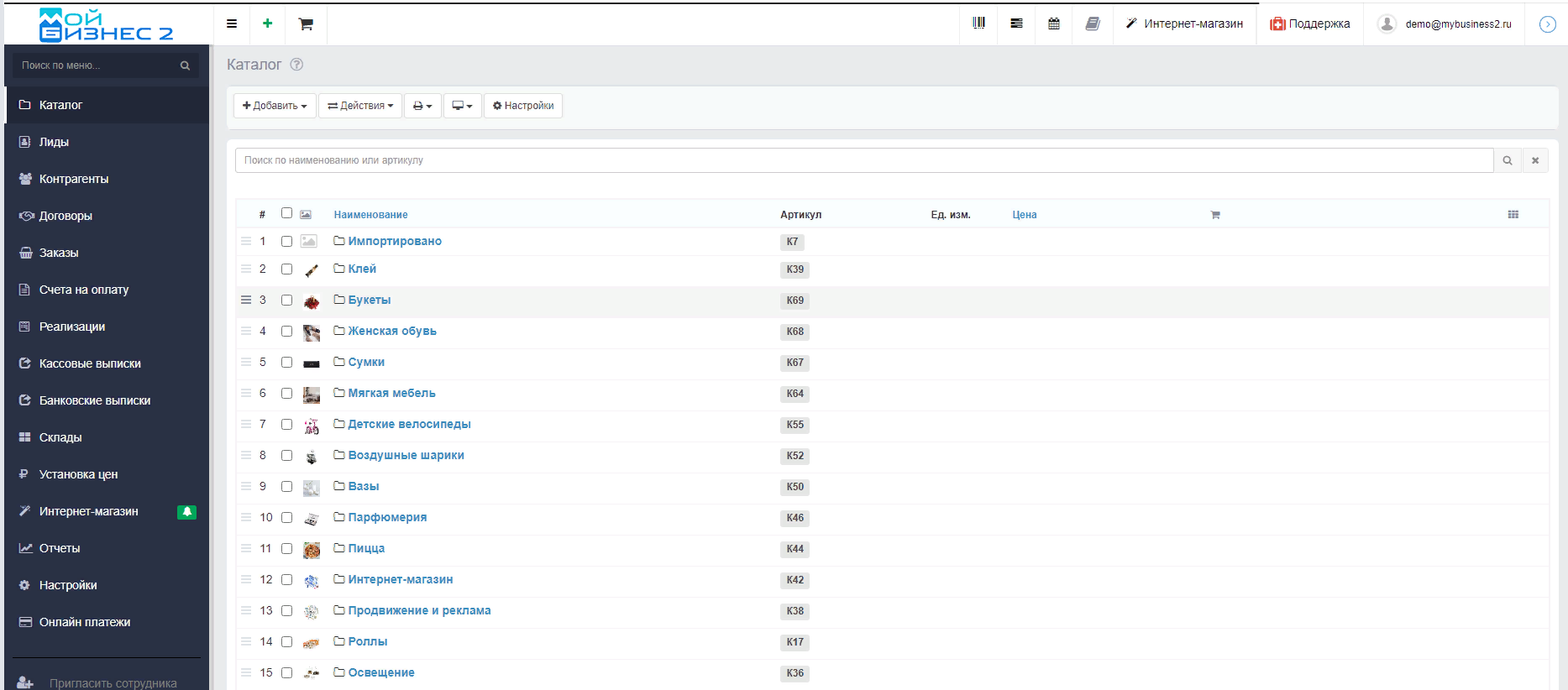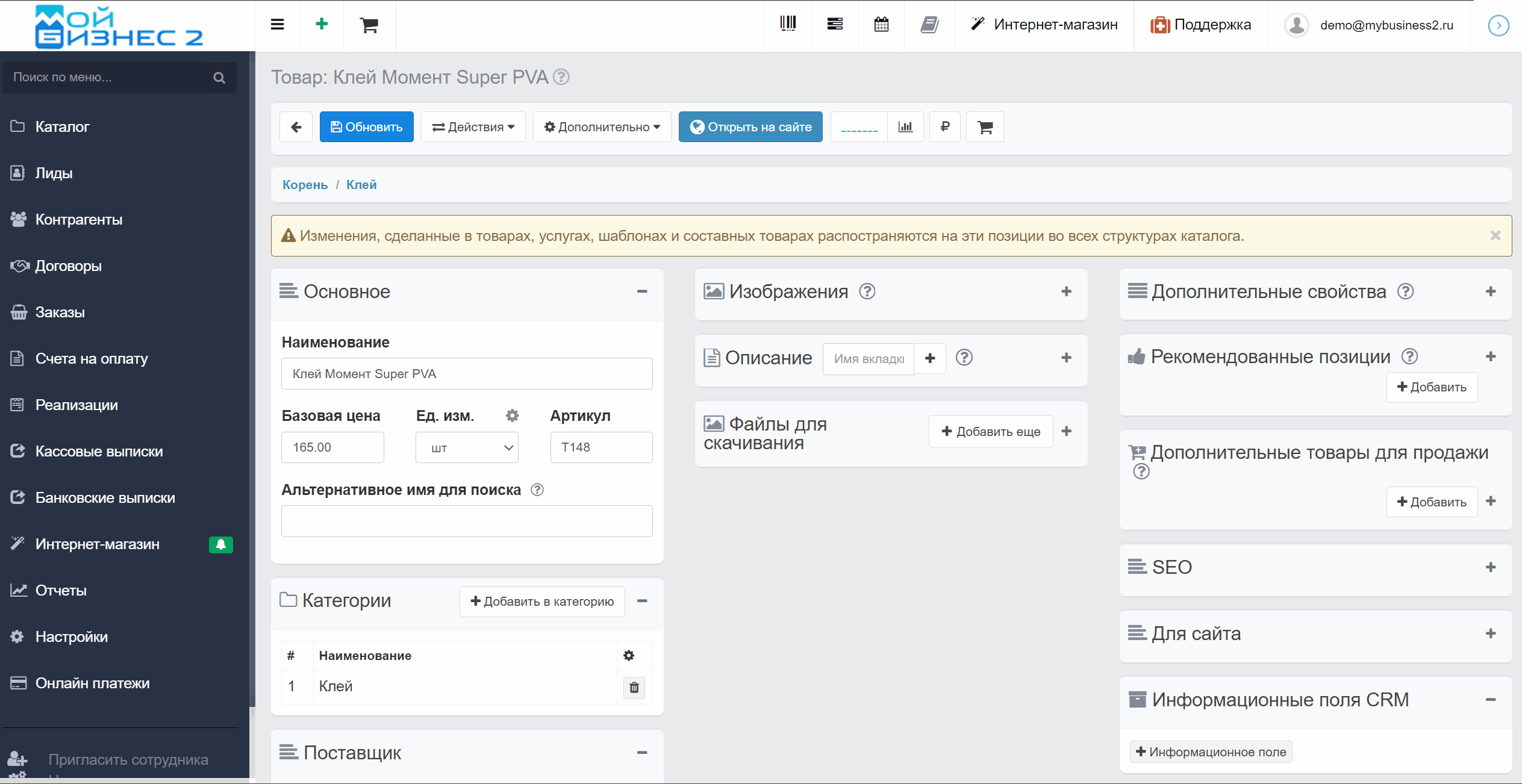Как создать Услугу в Каталоге
В МойБизнес2 есть возможность создавать категории товаров в каталоге, что позволяет структурировать ассортимент и упрощать навигацию для клиентов, организуя продукцию по определенным группам.
Оглавление
1. Как создать новую Услугу в Каталоге
1.1. Создание Услуги
1.2. Заполняем карточку сущности Услуги
1.3. Создание Услуги из меню Быстрых ссылок
2. Как быстро изменить карточку создания сущности Каталога
3. Переместить, копировать и удалить Услугу
1. Как создать новую Услугу в Каталоге
1.1. Создание Услуги
Переходим в Каталог, нажимаем на кнопку "Добавить" и выбираем из выпадающего списка Услугу
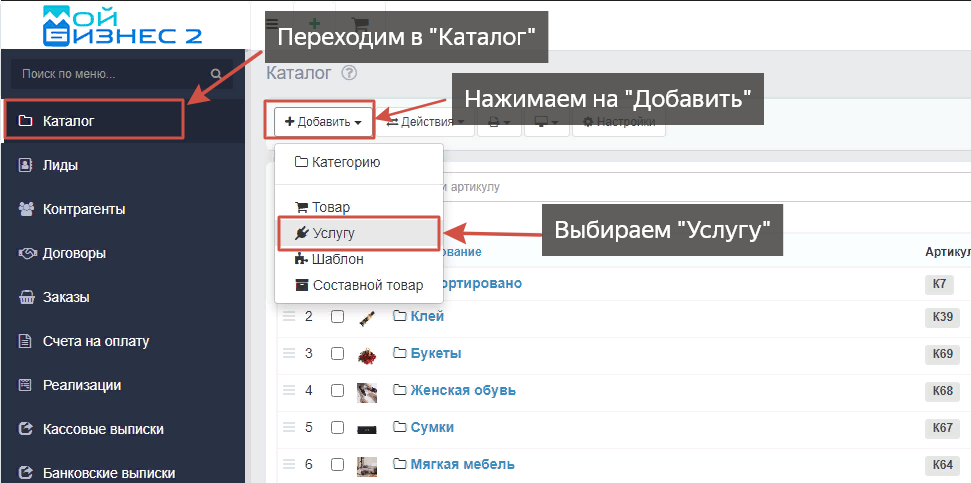 Скрин - создание новой Услуги в каталоге
Скрин - создание новой Услуги в каталоге
1.2. Заполняем карточку сущности Услуги
Карточка сожержит основные блоки:
- Основное;
- Штрихкоды;
- Изображение.
И дополнительные блоки:
- Ценообразование;
- SEO;
- Для сайта;
- Информационные поля CRM;
- Описание;
- Дополнительно.
Подробнее о заполнении блоков можно прочитать тут.
Важно отметить, что обязательными для заполнения являются поле Наименование Услуги, но рекомендуется также заполнять Базовую цену.
 Скрин - заполнение карточки Услуги
Скрин - заполнение карточки Услуги
Не стоит забывать заполнять блок Изображения для Товара. Его можно добавить тремя способами:
- перетащить изображение с компьютера, зажав левую кнопку мыши;
- загрузить с устройства, для этого нажимаем на кнопку Выбрать изображение, в открывшемся окне выбираем файл со своего устройства;
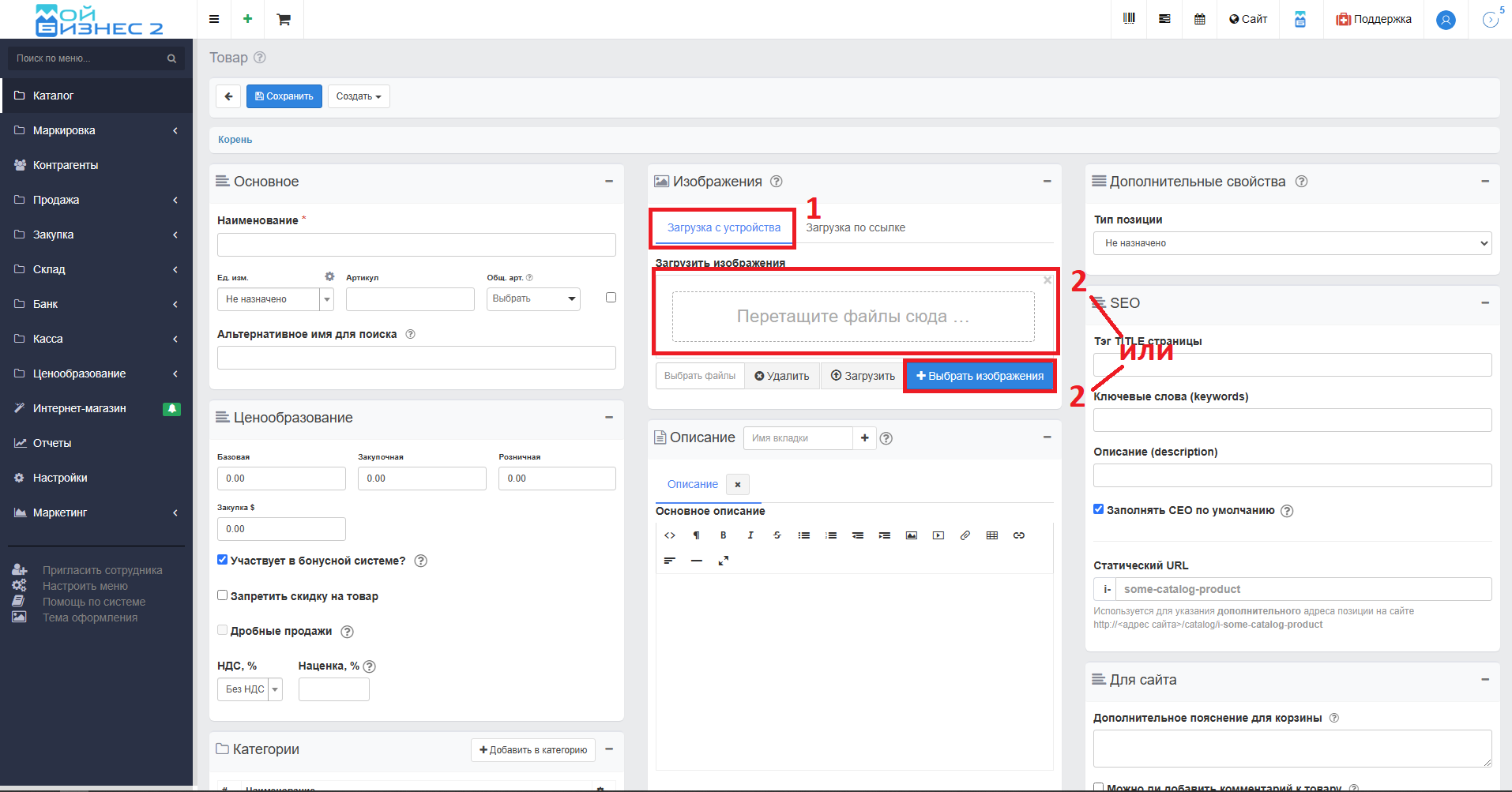 Скрин - загрузка изображения с устройства
Скрин - загрузка изображения с устройства
-
загрузить по ссылке
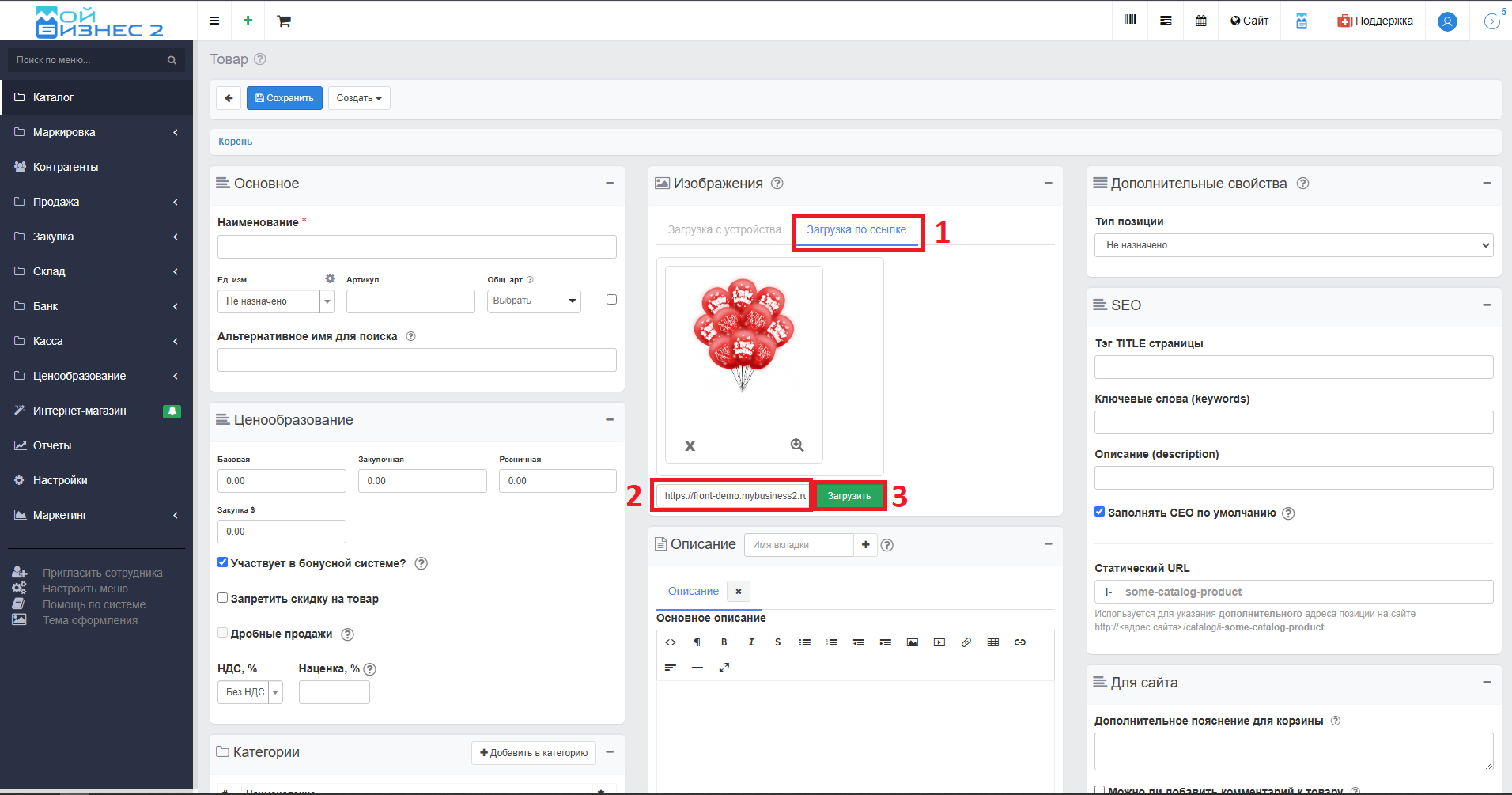 Скрин - загрузка изображения по ссылке
Скрин - загрузка изображения по ссылке
Сохраняем сущность новой Услуги
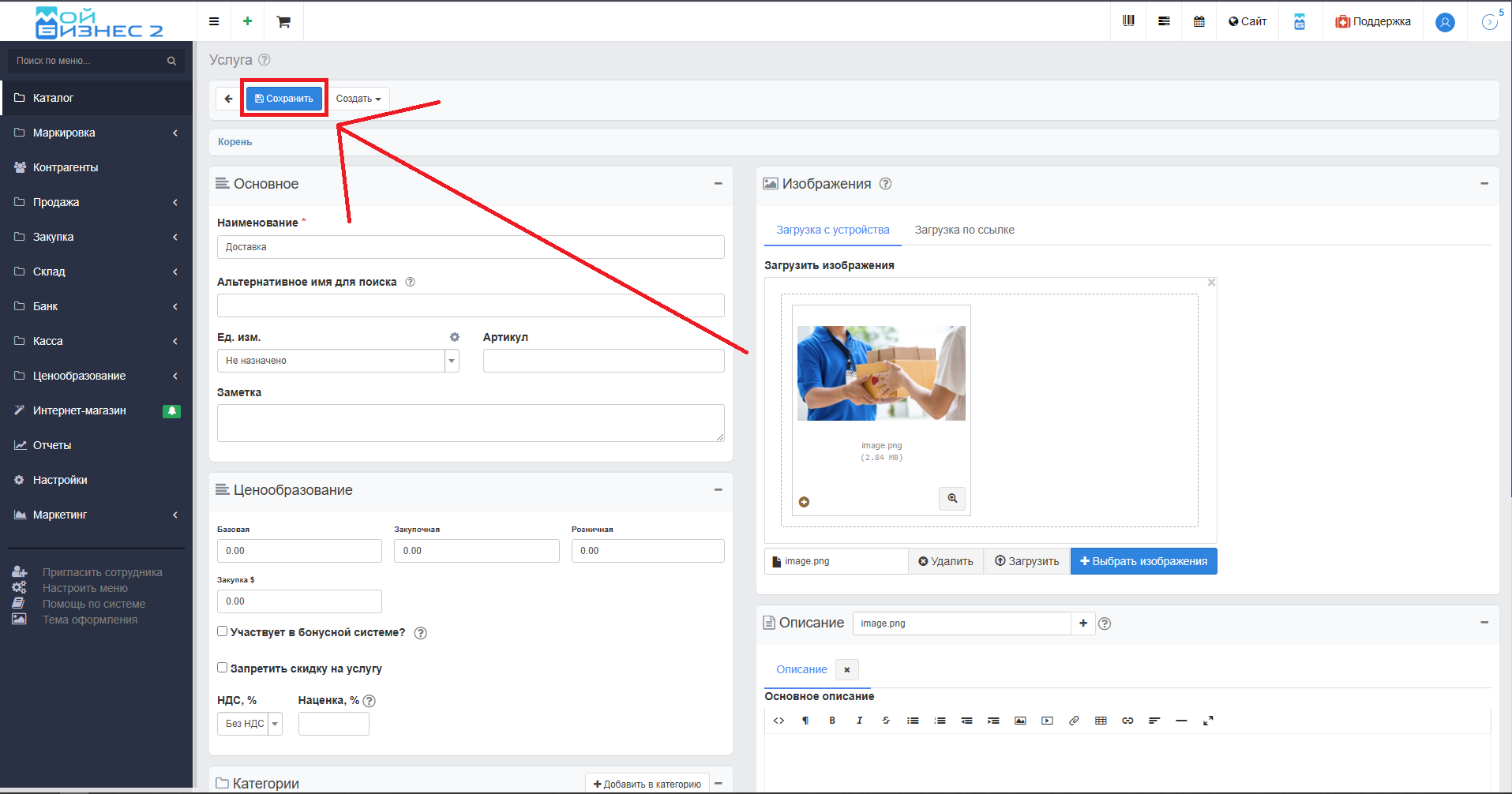 Скрин - кнопка сохранения в карточке Услуги
Скрин - кнопка сохранения в карточке Услуги
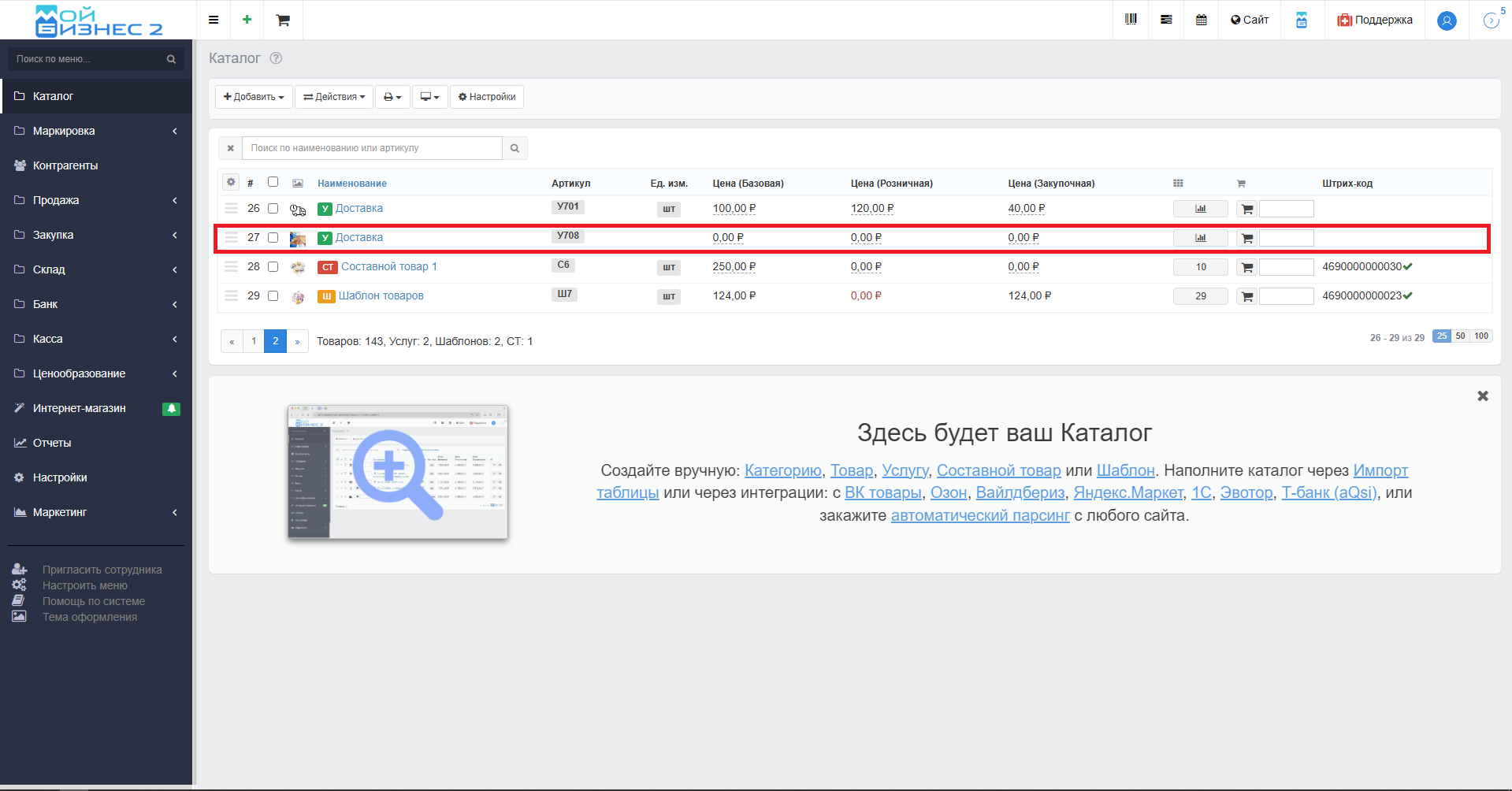 Скрин - созданная Услуга в Каталоге
Скрин - созданная Услуга в Каталоге
Кроме того, Услугу можно включить в какую-либо Категорию товаров (услуг), или даже несколько Категорий.
Для этого в блоке "Категории" нажимаем на кнопку "Добавить в категорию" и выбираем необходимую
1.3. Создание Услуги из меню Быстрых ссылок
Также, создать услуг можно из меню быстрых ссылок.
 Скрин - быстрое создание Услуги
Скрин - быстрое создание Услуги
Далее открывается карточка Услуги, которую заполняем как было указано выше
 Скрин - карточка Услуги из меню быстрых ссылок
Скрин - карточка Услуги из меню быстрых ссылок
2. Как быстро изменить карточку создания сущности Каталога
Возникают ситуации, когда по ошибке выбирается сущность Каталога не та, которая требовалась, и нужно быстро, не выходя из карточки сущности, изменить её.
В карточке Услуги нажимаем на кнопку "Создать" и выбираем из выпадающего списка сущность Каталога, которая необходима. После сохранения карточки любой из сущности Каталога кнопка Создать пропадает.
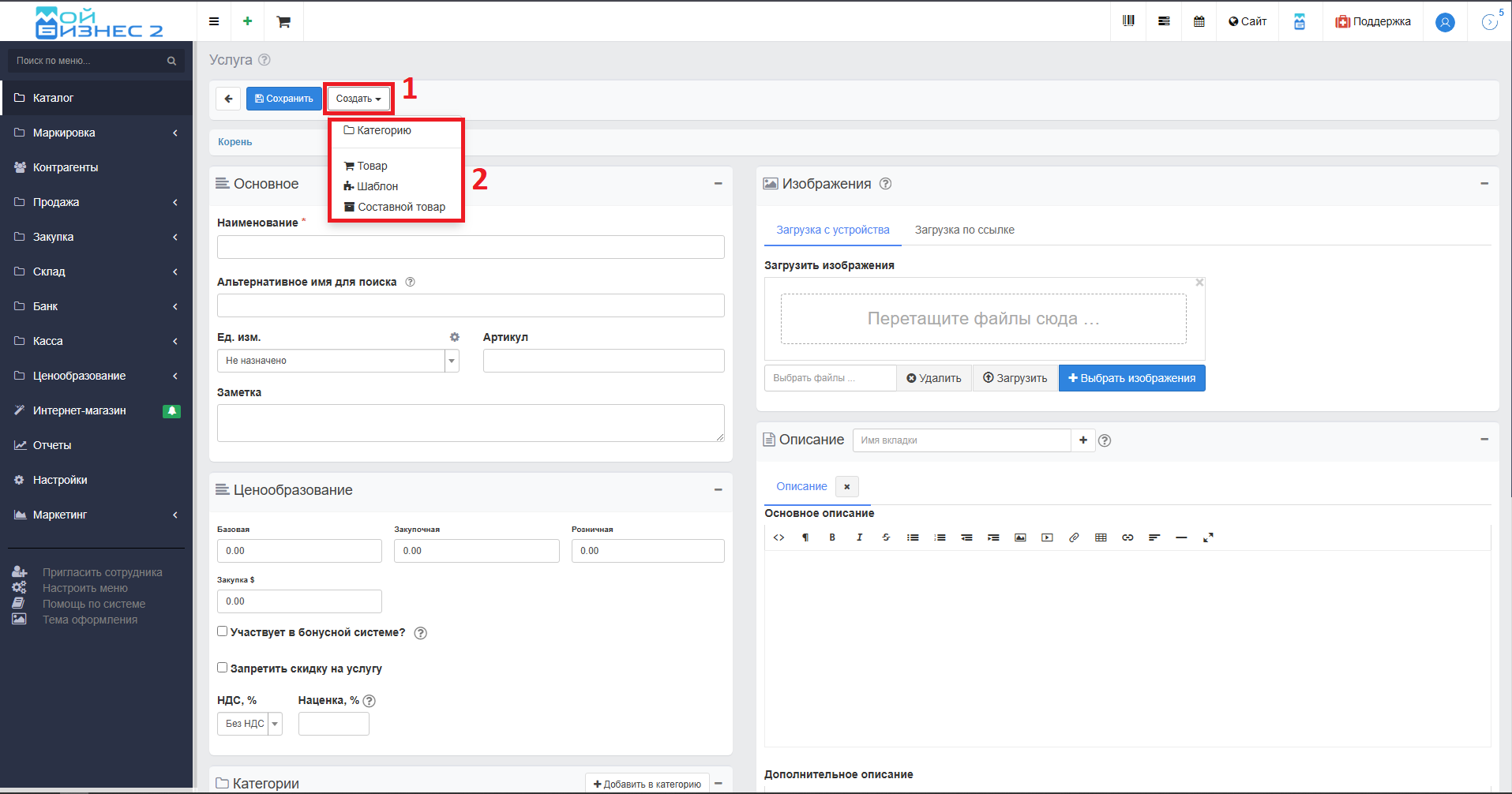 Скрин - изменение сущность Каталога из карточки Услуги
Скрин - изменение сущность Каталога из карточки Услуги
3. Переместить, копировать и удалить Услугу
В Каталоге можно быстро переместить, копировать или удалить Услугу при необхоимости.
Для этого в Каталоге выбираем при помощи чек-бокса нужные Услуги и нажимаем на кнопку "Действия".
Из выпадающего списка выбираем нужное.
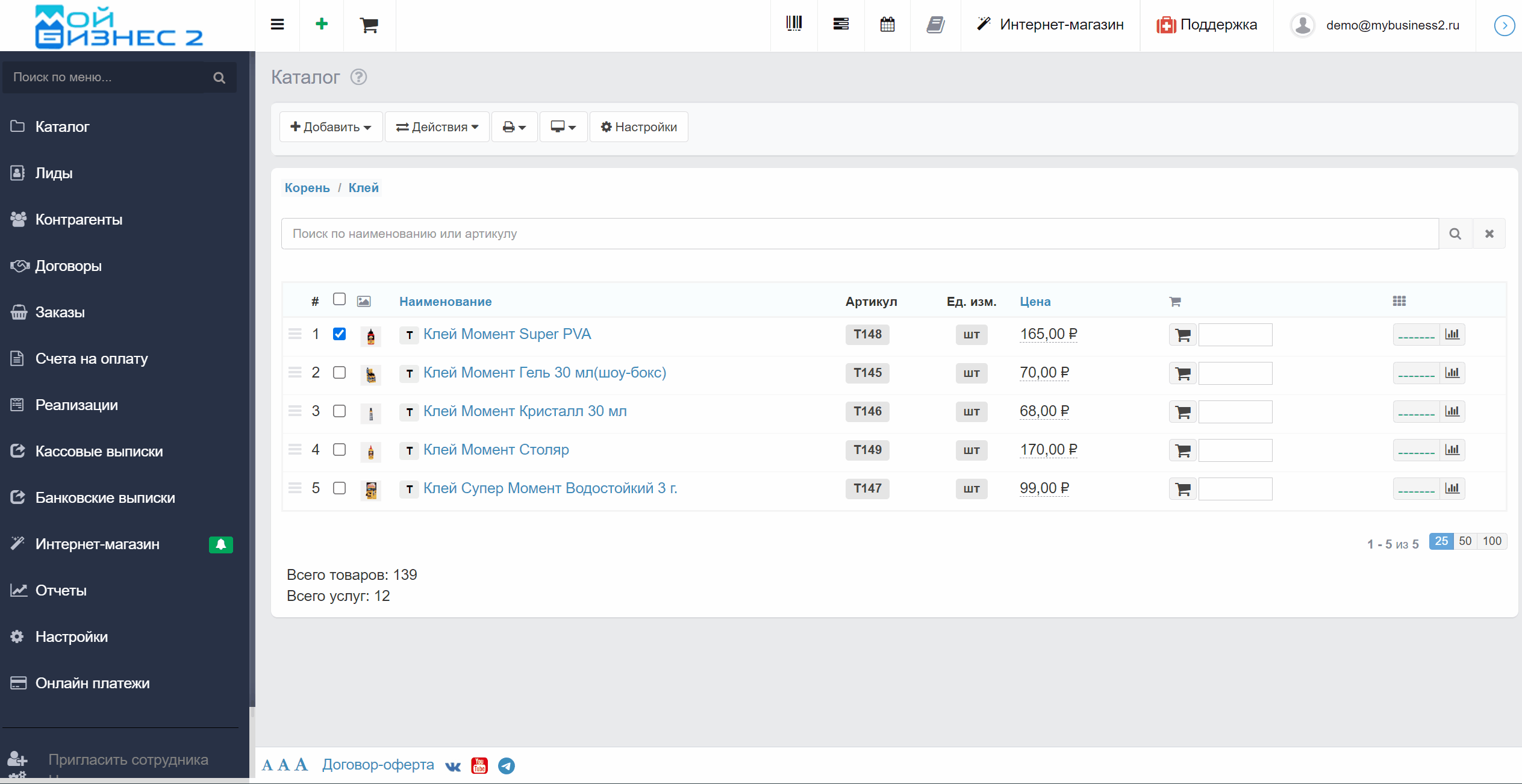 Скрин - перемещение, копирование и удаление услуги
Скрин - перемещение, копирование и удаление услуги
Вывод: таким образом, можно быстро вручную создать необходимую Услугу для наполнения Каталога.